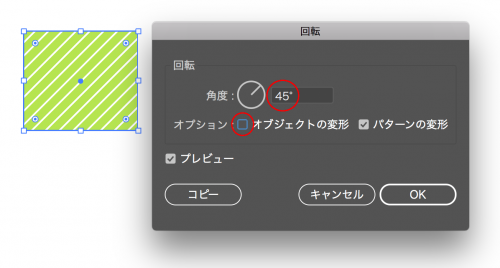デフォルトパターンの色替えと変形です。
Illustratorを使いだした頃は、パターンが一切わかってなくて苦労しました。
縞模様にしたいけど、どうしたらいいの!?とか、それがパターンを使えばいい、というのを知らないとえらく手間がかかってしまいます。
今回は、基本を。
※画面はCC2017で解説。
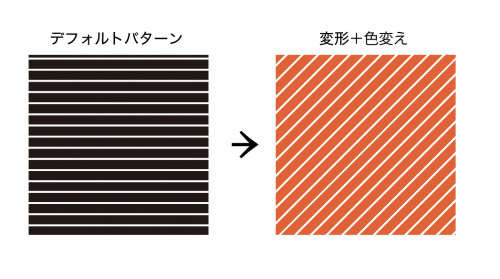
パターンの色変え
「ウィンドウ」→「スウォッチ」→「スウォッチライブラリを開く」→「パターン」→「ベーシック」→「ベーシックライン」でラインのベーシックパターンを開きます。
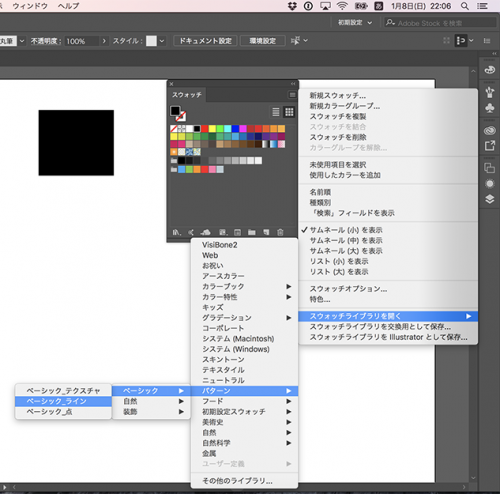
パターンを適用したいもの(ここでは矩形)を選択した状態で、ベーシックラインの中のいずれかを選択。パターンが適用されます。
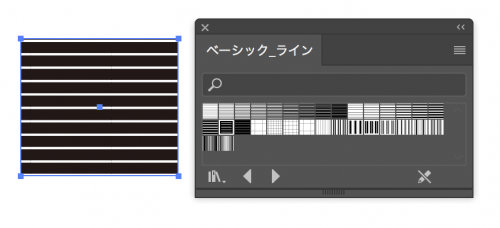
ここから色変えを行います。
「編集」→「カラーを編集」→「オブジェクトを再配色」を選びます。
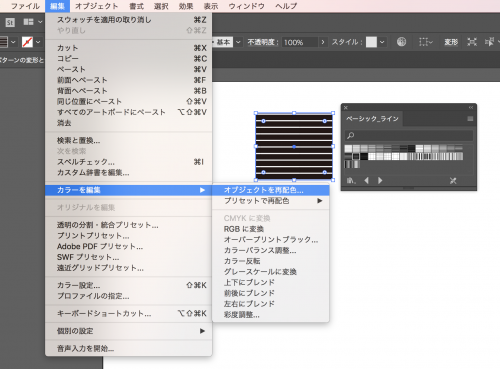
オブジェクト再配色のダイアログが開いたら赤丸部分をクリックします。
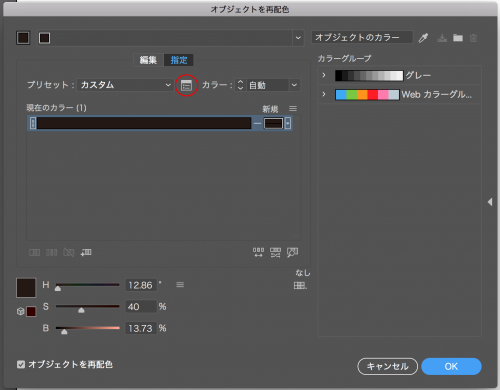
ブラックのチェックボックスを外します。「OK」で閉じて、オブジェクト再配色のダイアログに戻ります。
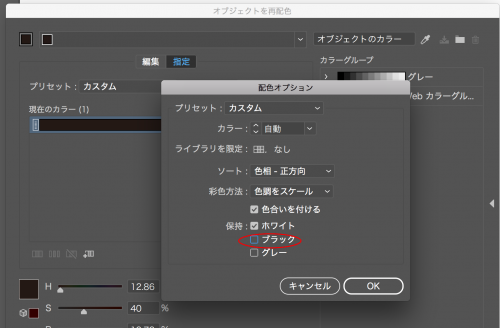
「新規」をクリックで「カラーピッカー」が開くので、お好みの色に変更し、適用させ完了です。
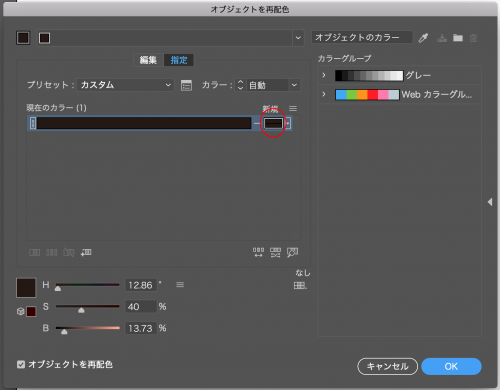
パターンの変形
「回転」ダイアログを開きます。
「オブジェクトの変形」チェックボックスを外し、角度をお好みの角度に設定。適用させます。